
Заглавная страница Избранные статьи Случайная статья Познавательные статьи Новые добавления Обратная связь FAQ Написать работу КАТЕГОРИИ: ТОП 10 на сайте Приготовление дезинфицирующих растворов различной концентрацииТехника нижней прямой подачи мяча. Франко-прусская война (причины и последствия) Организация работы процедурного кабинета Смысловое и механическое запоминание, их место и роль в усвоении знаний Коммуникативные барьеры и пути их преодоления Обработка изделий медицинского назначения многократного применения Образцы текста публицистического стиля Четыре типа изменения баланса Задачи с ответами для Всероссийской олимпиады по праву 
Мы поможем в написании ваших работ! ЗНАЕТЕ ЛИ ВЫ?
Влияние общества на человека
Приготовление дезинфицирующих растворов различной концентрации Практические работы по географии для 6 класса Организация работы процедурного кабинета Изменения в неживой природе осенью Уборка процедурного кабинета Сольфеджио. Все правила по сольфеджио Балочные системы. Определение реакций опор и моментов защемления |
Краткие теоретические сведения. Физическая память представляет собой упорядоченное множество ячеек и все ониСодержание книги
Поиск на нашем сайте
Физическая память представляет собой упорядоченное множество ячеек и все они пронумерованы, то есть с каждой из них можно обратиться, указав ее порядковый номер (адрес). Количество ячеек физической памяти ограничено и фиксировано. Виртуальная память создает иллюзию того, что каждый процесс имеет доступ к 4Гб непрерывного адресного пространства. Виртуальное адресное пространство процесса является набором адресов, доступным всем нитям этого процесса. Windows 7 распределяет адресное пространство физической и виртуальной памяти страницами (pages) – блоками по 4Кб. Страницы виртуальной памяти имеют три состояния: 1. Большинство страниц пусто, поскольку процесс их не использует; 2. Используемые страницы отображаются с помощью невидимого для процесса указателя в область физической оперативной памяти (ОЗУ); 3. Некоторые страницы, к которым не было обращений в течение определенного времени, отображаются с помощью невидимого для процесса указателя в 4Кб раздел файла подкачки (pagefile.sys). Процесс управления местоположением страниц – в ОЗУ или в страничном файле называется подкачкой страниц по запросу. Реестр - это унифицированная база данных, в которой Windows 7/2003 хранит всю информацию о конфигурации оборудовании и программного обеспечения локального компьютера. Реестр управляет ОС Windows 7/2003, предоставляя информацию, используемую при запуске приложений и загрузке компонентов, например драйверов устройств и сетевых протоколов. Реестр содержит следующую информацию о: · оборудовании, установленном на компьютере, включая центральный процессор, тип шины, указательное устройство или мышь и клавиатуру; · установленных драйверах устройств; установленных приложениях; · установленных сетевых протоколах; · настройках платы сетевого адаптера (номер прерывания, базовый адрес памяти, базовый адрес портов ввода-вывода, тип трансивера); · учетных записях пользователей (например, о принадлежности пользователей группам, их правах доступа и привилегиях). Разделяют логическую и физическую структуру реестра. Логическая структура реестра отображена в редакторе реестра regedit.exe и состоит из ветвей, ключей и т.д. Физическая структура отражает порядок, в котором файлы реестра (кусты) хранятся на жестком диске. Всю необходимую информацию можно получить в Центре Справки и Поддержки OC Windows 7.
Практические задания Задание 1. Работа с реестром Windows 7, получение информации о настройках диспетчера памяти. Запустите VMWare Player, выберите образ ОС 7. Путь к образу ОС задайте согласно указаниям преподавателя. 1. Создайте ярлык для Редактора реестра. Щелкните правой кнопкой в любом месте рабочего стола. Щелкните Создать, а затем — Ярлык. В поле Укажите размещение объекта введите regedit. exe. Щелкните кнопки Далее, а затем — Готово. На рабочем столе появится значок ярлыка для программы regedit.exe. 2. Познакомьтесь со структурой реестра. Чтобы просмотреть реестр, з апустите Редактор реестра, дважды щелкнув его ярлык. Составьте список пяти ветвей реестра.
Как и большинство компонентов Windows XP, диспетчер памяти старается автоматически оптимизировать работу систем различных масштабов и конфигураций при разных уровнях загруженности. Стандартные настройки можно изменить через параметры в разделе реестра HKLM\SYSTEM\CurrentControl-Set\Control\Session Manager\Memory Management. Часть этих параметров перечислена в табл. 2. Таблица 2
Окончание табл. 2
ВНИМАНИЕ! Не изменяйте значения этих параметров реестра. Как показывают результаты тестирования, автоматически вычисляемые значения обеспечивают оптимальное быстродействие. Их модификация может привести к непредсказуемым последствиям вплоть до зависания и даже краха. 3. С помощью Редактора реестра и Панели управления произведите настройку и мониторинг файла подкачки Windows 7. · Нажмите Пуск | Настройка | Панель управления. · Дважды щелкните на значке Система, затем Дополнительные параметры системы, на вкладке Дополнительно, в окне настроек Быстродействие нажмите кнопку Параметры, перейдите на вкладку Дополнительно · В окне Виртуальная память изучите текущие настройки файла подкачки. Запишите значение общего объема файлов подкачки на всех дисках в рабочую тетрадь. · Уберите галочку Автоматически выбирать объем файла подкачки. Выберите Указать размер. Установите размер файла подкачки на диске С: в соответствии с указаниями преподавателя. · Откройте раздел реестра HKLM\SYSTEM\CurrentControlSet\Control\ \Session Manager\Memory Management и, исследуя значения параметров этого раздела, найдите место расположения, название, размер файла подкачки. Обратите внимание на имена, типы и значения параметров в правом окне. Запишите значения в рабочую тетрадь. · Верните первоначальные настройки виртуальной памяти. · Проверьте текущий размер файла подкачки на диске, используя Проводник и запишите его размер в рабочую тетрадь. Дополнительно: изучите системные параметры, которые возможно изменять с помощью значка панели управления Система. Задание 2. Просмотр информации о виртуальной памяти в Диспетчере задач. Базовую информацию о системной памяти можно получить на вкладке Быстродействие в Диспетчере задач, как показано на рис. Эти сведения являются подмножеством информации о памяти, предоставляемой счетчиками производительности. 1. Запустите Диспетчер задач. 2. Нажмите Вы полнить| Обзор. Укажите путь к программе cpustres. exe. (K:\ LAB 1\ cpustres. exe)
3. Внимательно изучив расшифровку параметров физической памяти в табл.3, составьте таблицу всех параметров Вашей системы в рабочей тетради. Таблица 3
Задание 3. Наблюдение за использованием памяти с помощью утилиты Performance Monitor (Производительность). Объекты счетчиков производительности Память и Процесс открывают доступ к большей части сведений об использовании памяти системой и процессами. Для получения информации о счетчике поставьте галочку Отображать описание. 1. Запуститe программу CPU Stress с двумя активными нитями. 2. Запуститe | Системный монитор (c:\windows\system32\perfmon.exe). 3. Удалитe счетчики по умолчанию. 4. Добавьте счетчики: Объект Память| счетчик: Байт выделенной виртуальной памяти. Объект Память| счетчик: Предел выделенной виртуальной памяти. Объект Память | счетчик: Процент использования выделенной памяти. 5. Пронаблюдайте использование памяти процессом CPU Stress с помощью следующих счетчиков: Объект Процесс | счетчик: Байт виртуальной памяти| вхождения: cpustress Объект Процесс | счетчик: Байт исключительного пользования | вхождения: cpustress Объект Процесс | счетчик: Байт файла подкачки | вхождения: cpustress Запишите в рабочую тетрадь средние значения этих счетчиков и их интерпретацию (то, что они означают). Контрольные вопросы
1. Что такое реестр? Перечислите пять ветвей реестра и их основное содержание. 2. Опишите иерархическую структуру реестра, расположение файлов реестра на диске. 3. Какие средства изменения информации в реестре Вы знаете? Перечислите типы данных параметров реестра. 4. Что представляет собой физическая память, и как вы понимаете понятие Виртуальная память? Что такое страница? Что называют рабочим набором? 5. Какие две главные задачи решают механизмы управления памятью? В каком файле содержится диспетчер памяти? 6. Какие два типа динамических пулов памяти создает диспетчер памяти при инициализации системы, для чего они используются?
7. Какие два режима доступа к процессору использует Windows XP? Чем принципиально отличается работа с памятью для процесса в режиме ядра и в режиме пользователя? 8. Как Вы понимаете функциональное назначение файла подкачки? Каково его местоположение и название? Где можно изменить его размер и расположение? В какой ветви реестра хранится информация о нем? 9. Интерпретируйте значения следующего счетчика: Объект Память| счетчик: Байт выделенной виртуальной памяти 10. Интерпретируйте значения следующего счетчика: Объект Память| счетчик: Предел выделенной виртуальной памяти. 11. Интерпретируйте значения следующего счетчика: Объект Память | счетчик: Процент использования выделенной памяти. 12. Интерпретируйте значения следующего счетчика: Объект Процесс | счетчик: Байт виртуальной памяти| вхождения: cpustress. 13. Интерпретируйте значения следующего счетчика: Объект Процесс | счетчик: Байт исключительного пользования | вхождения: cpustress 14. Интерпретируйте значения следующего счетчика: Объект Процесс | счетчик: Байт файла подкачки | вхождения: cpustress. 15. Интерпретируйте значения следующей группы счетчиков: Физическая память: Всего, доступно, системный кэш. 16. Интерпретируйте значения следующей группы счетчиков: Память ядра: Всего, Выгружаемая, Невыгружаемая.
Практическое занятие №3 Создание различных дисковых конфигураций . Цель работы: Изучить средства для создания различных дисковых конфигураций в ОС Windows7/ 2003 Server.
|
||||||||||||||||||||||||||||||||||||||||||||||||||
|
Последнее изменение этой страницы: 2021-05-11; просмотров: 206; Нарушение авторского права страницы; Мы поможем в написании вашей работы! infopedia.su Все материалы представленные на сайте исключительно с целью ознакомления читателями и не преследуют коммерческих целей или нарушение авторских прав. Обратная связь - 18.224.38.170 (0.01 с.) |
|||||||||||||||||||||||||||||||||||||||||||||||||||

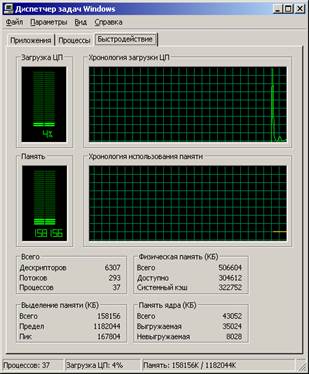


 Рисунок
Рисунок


